微信群空间使用方法 (微信群空间小助手)
微信群空间使用方法 (微信群空间小助手)
微信已经成为我们的生活必需品,我们会花大量时间在微信上。相信每个人都有几个微信群,各种闲聊、图片、表情包刷不停。有时候一忙忘了看,回过身来看微信 网99+ 的红点,简直是想「哔了狗」。文字还可以慢慢搜索,但要是重要图片过期,那简直要抓狂。而「群空间助手」小程序恰好能帮到你。它是一款基于聊天群的存储网工具,除了保存图片之外,它还能发布通知、投票或是运动 PK。接下来,就来向你详细介绍这个能永久保存,又能让群聊天更好玩的小程序。
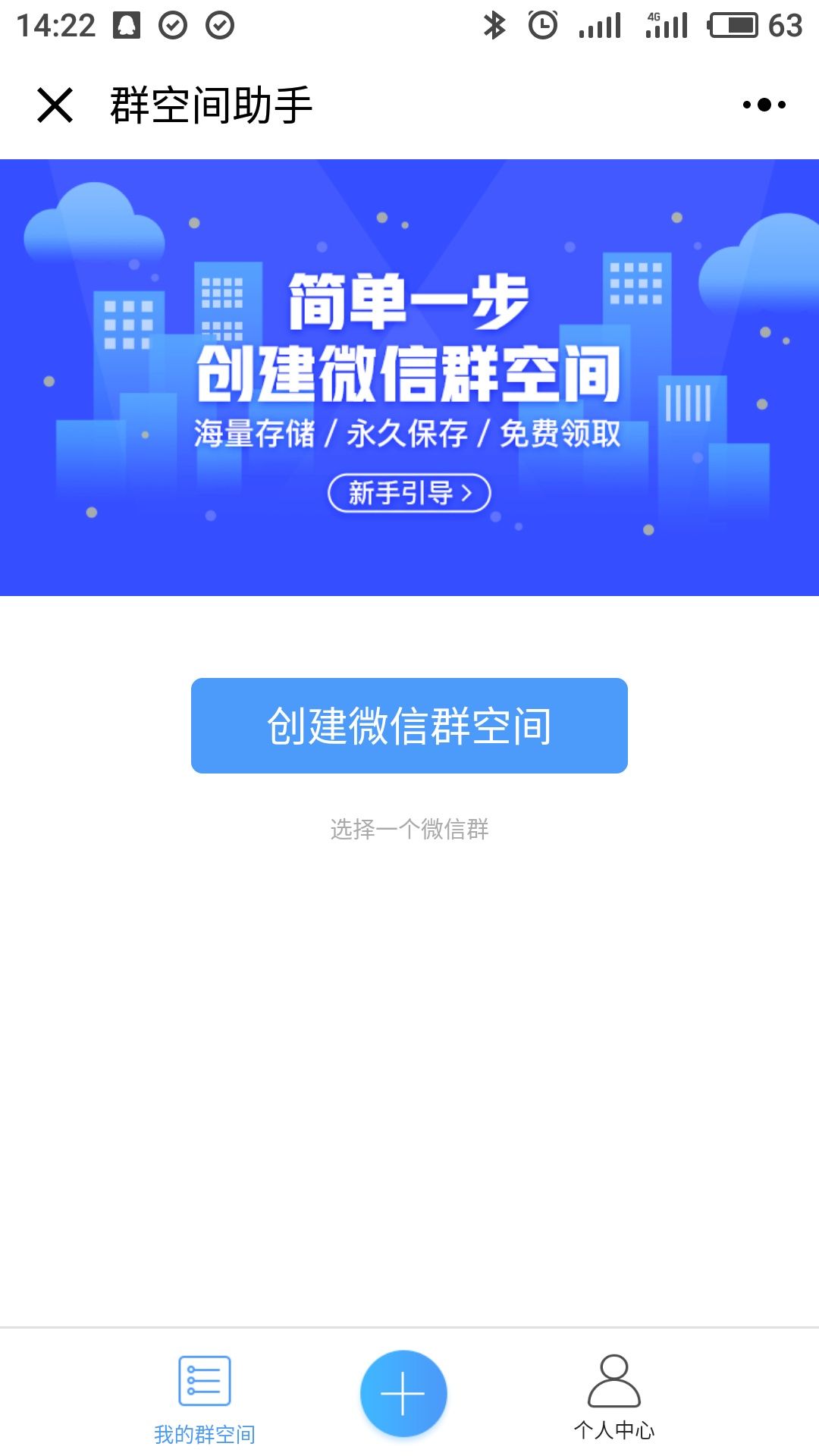
创建你的专属群空间。首次打开「群空间助手」小程序,点击上面的「创建微信群空间」,然后分享到你想要创建的群里面去,你就已经成功创建了一个专属群空间。
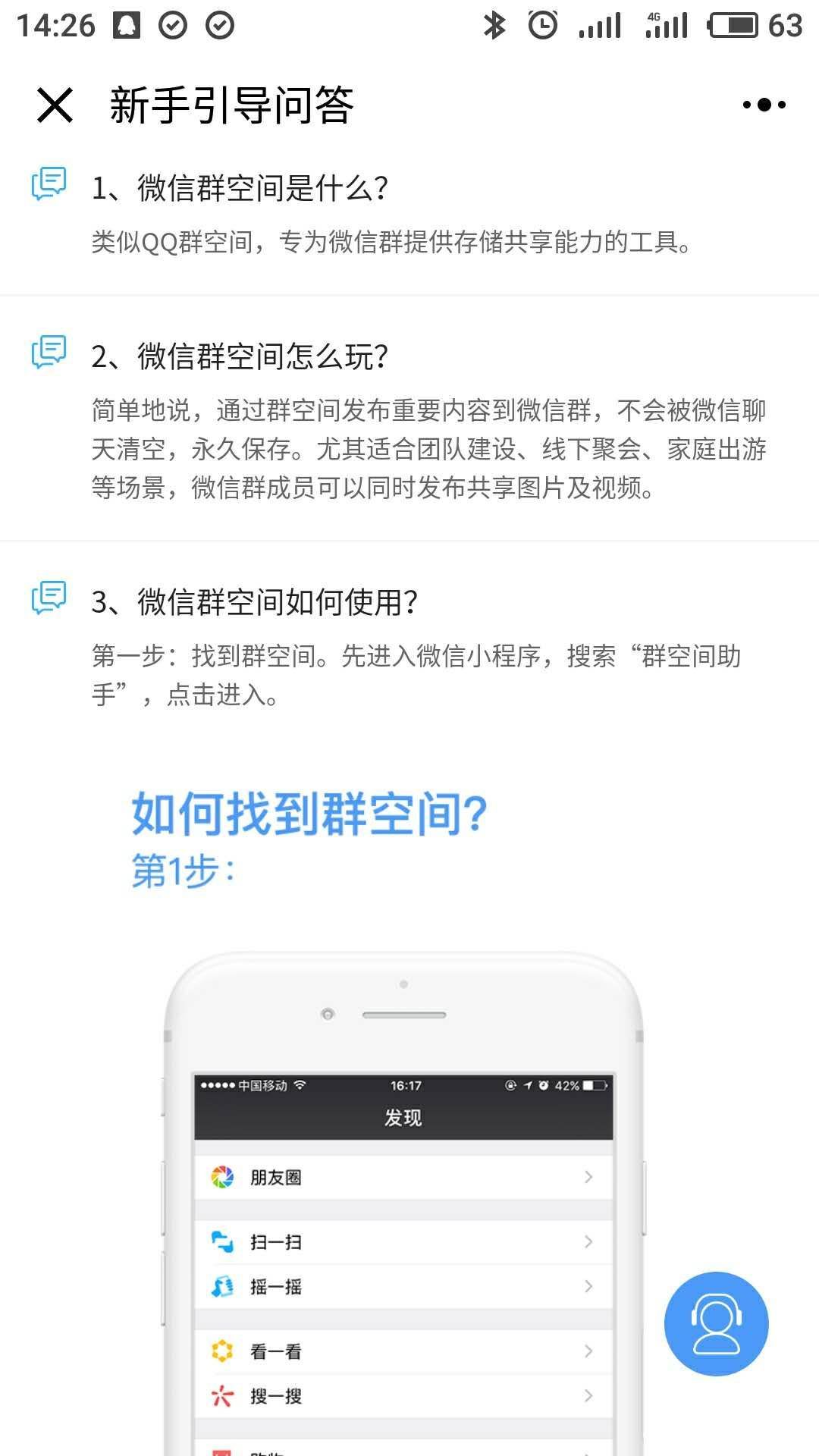
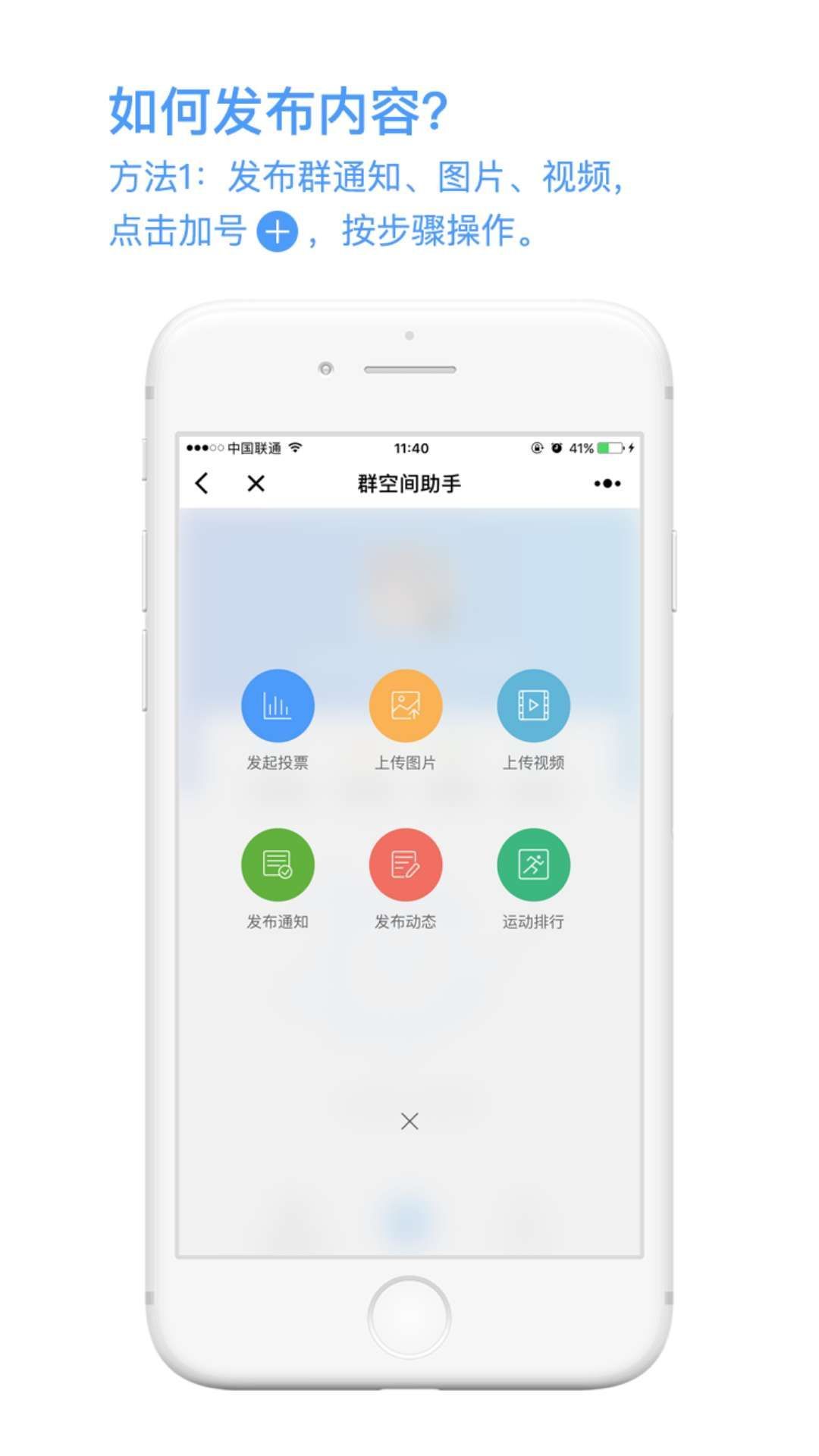
通过底部「+」号按钮,可以快速发起相关活动,各种「群空间」的功能,可以方便你快速的发送想要的信息到群里,可以说是很贴心了。
意见不统一,投票来解决「群投票」有两种投票玩法,即「单题」和「多题」。以「单题投票」为例,填好要投票问题,点击「下一步」就可以发送到微信群了。这里注意一下,「备注个人信息」和「匿名投票」只能选一个。回到微信群来查看投票的结果,已经参与投票的人数、投票网的结果和评论都可以看到。如果你要对自己的投票不满意,还能修改答案重新进行投票。
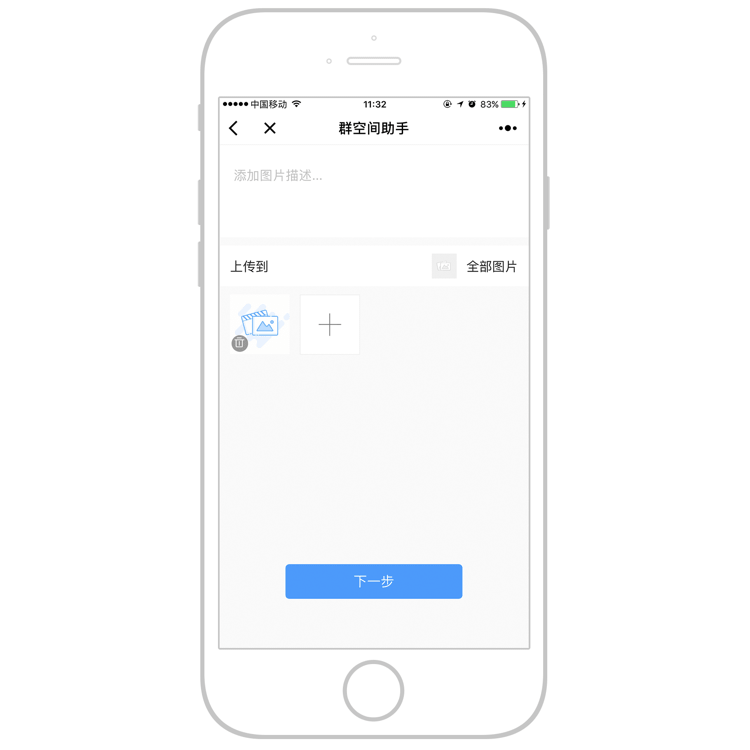
也可以上传图片和视频。「群相册」的功能就是把群里重要的图片可以储存起来,让你不必爬楼找图片,节省时间。同时,「群相册」中的内容可以永久保存,而且再也不用怕照片过期被删除了。公司团建、家庭出游的照片不再需要一张一张上传,可以任性地保存在空间里,还不会占用手机内存。
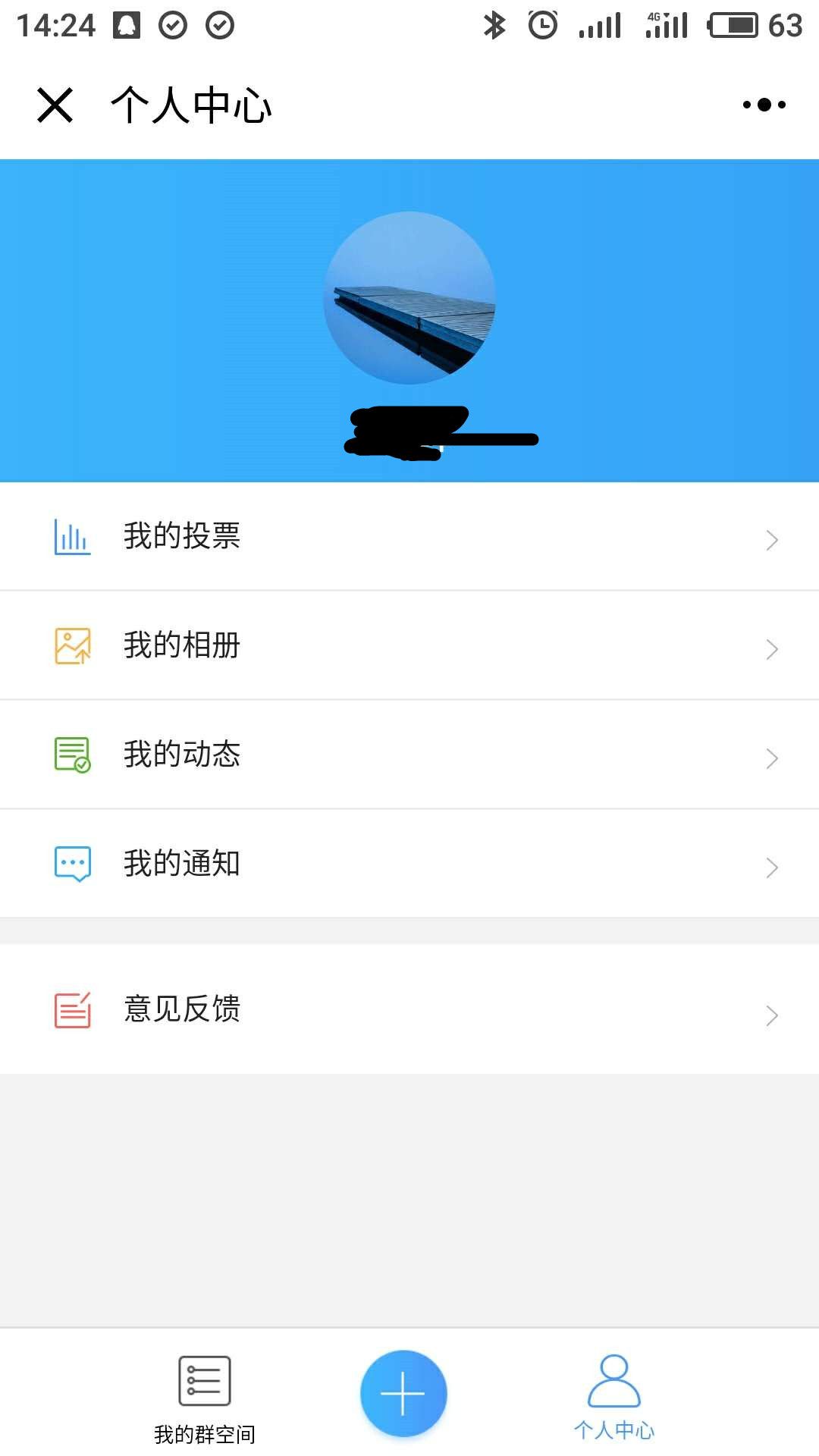
发布通知、动态、运动 PK 群里通知没看见?不存在的!今后重要的信息用「群通知」发布就可以了。
群里通知没看见?不存在的!今后重要的信息用「群通知」发布就可以了。
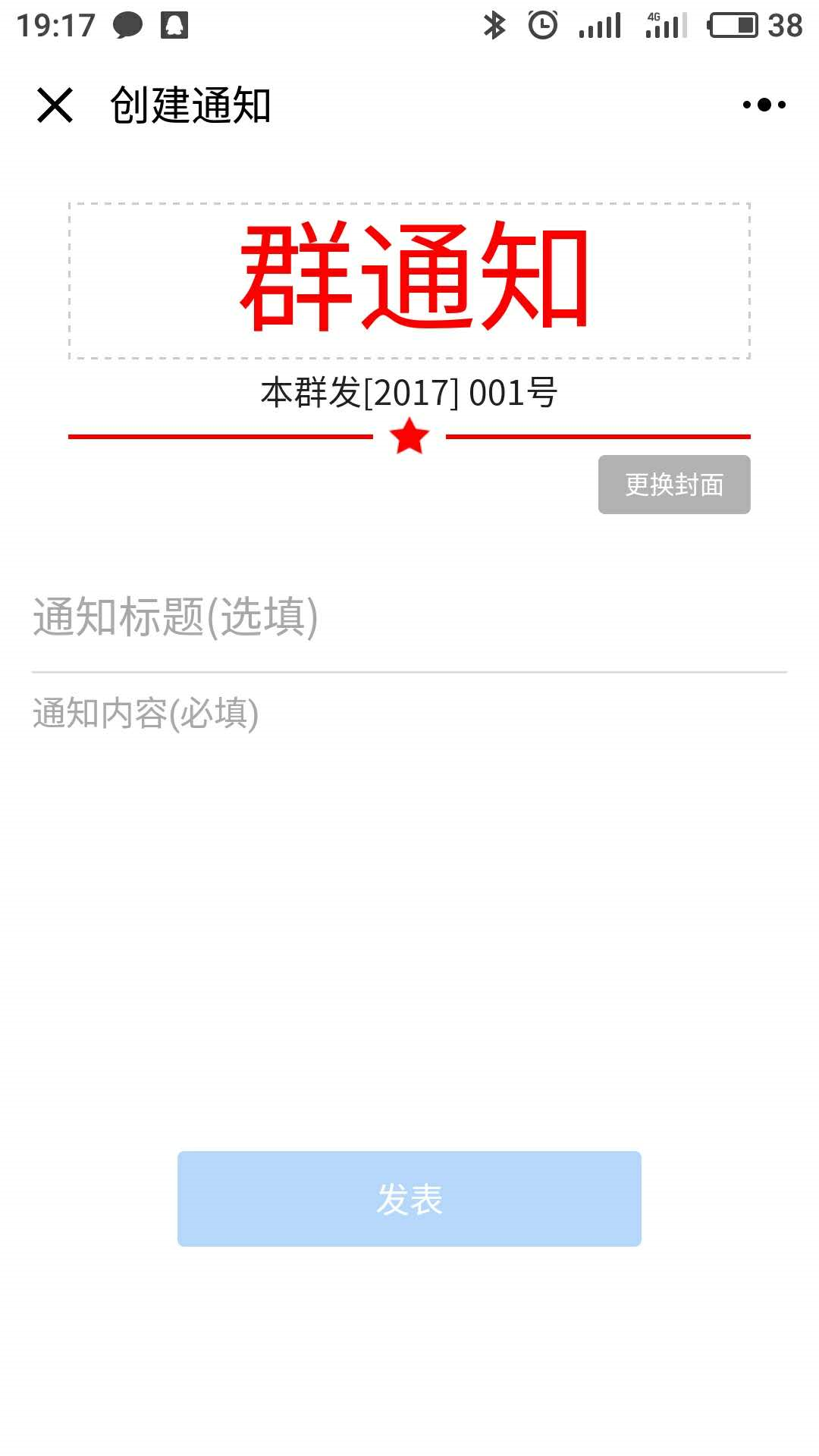
点击「群通知」,填好通知标题和内容,就可以发布了。如果你选择了「头部样式」,发送到微信里后显示就会是「大红色」的「群通知」,而不是「通知标题」了。除了「红文件」的样式之外,群通知还将增加丰富的模板,会议通知、家庭作业、生日祝福、活动聚会,各种主题的群通知,让你的通知更能吸引群里小伙伴的注意。
 想知道今天谁走的最多步,发起 PK 比一下就知道了。不过前提是你要开启了微信的运动的授权,如果你没有开启微信运动,就只能看着别人排名了。
想知道今天谁走的最多步,发起 PK 比一下就知道了。不过前提是你要开启了微信的运动的授权,如果你没有开启微信运动,就只能看着别人排名了。
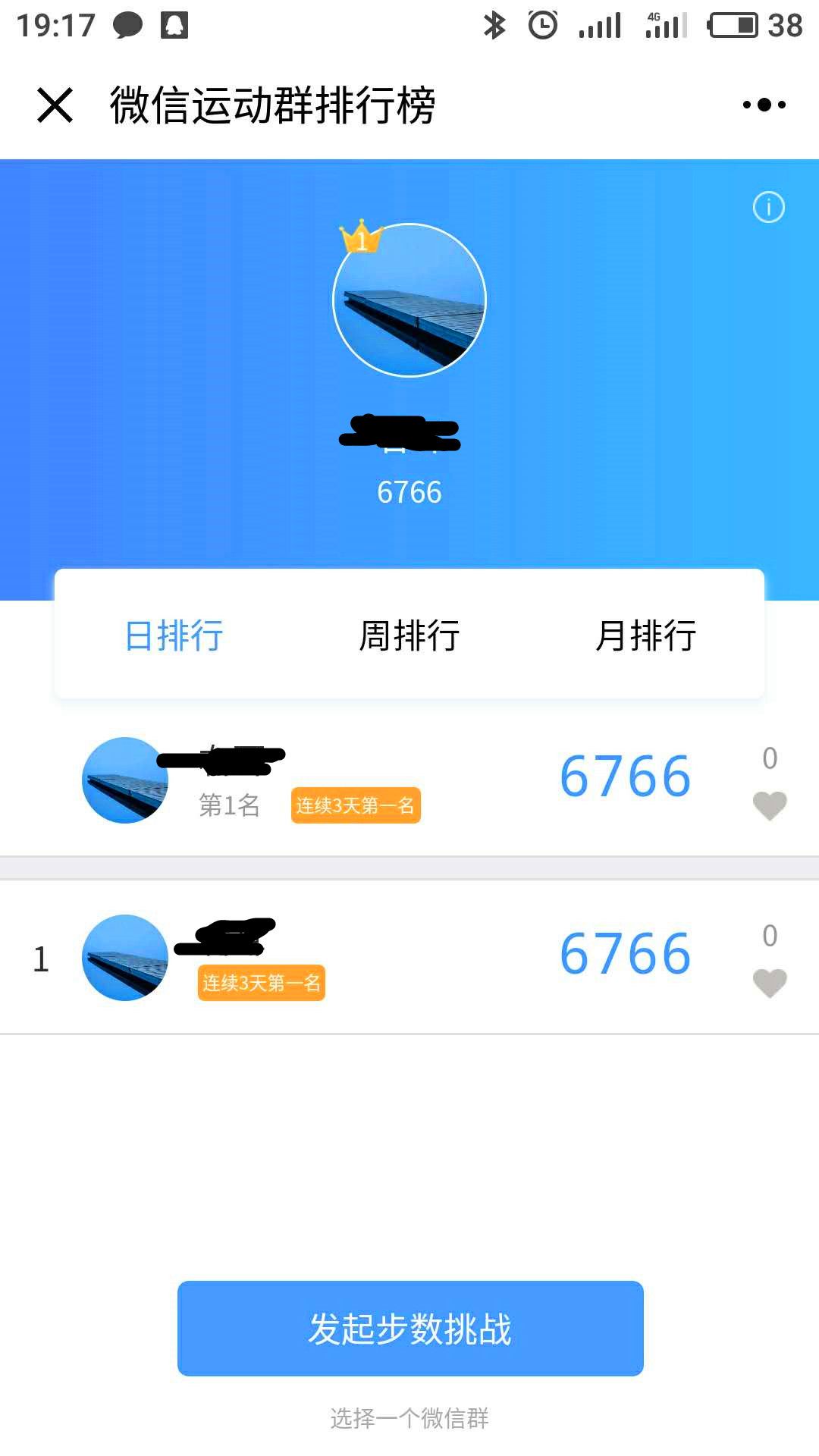
在小程序中,不仅「日排行」、「周排行」、「月排行」功能一应俱全,未来还将支持同一个群内,分成不同小组 PK 运动步数。想要称霸所有日期、小组排行榜?那就赶紧运动起来吧!
群内事务,轻松管理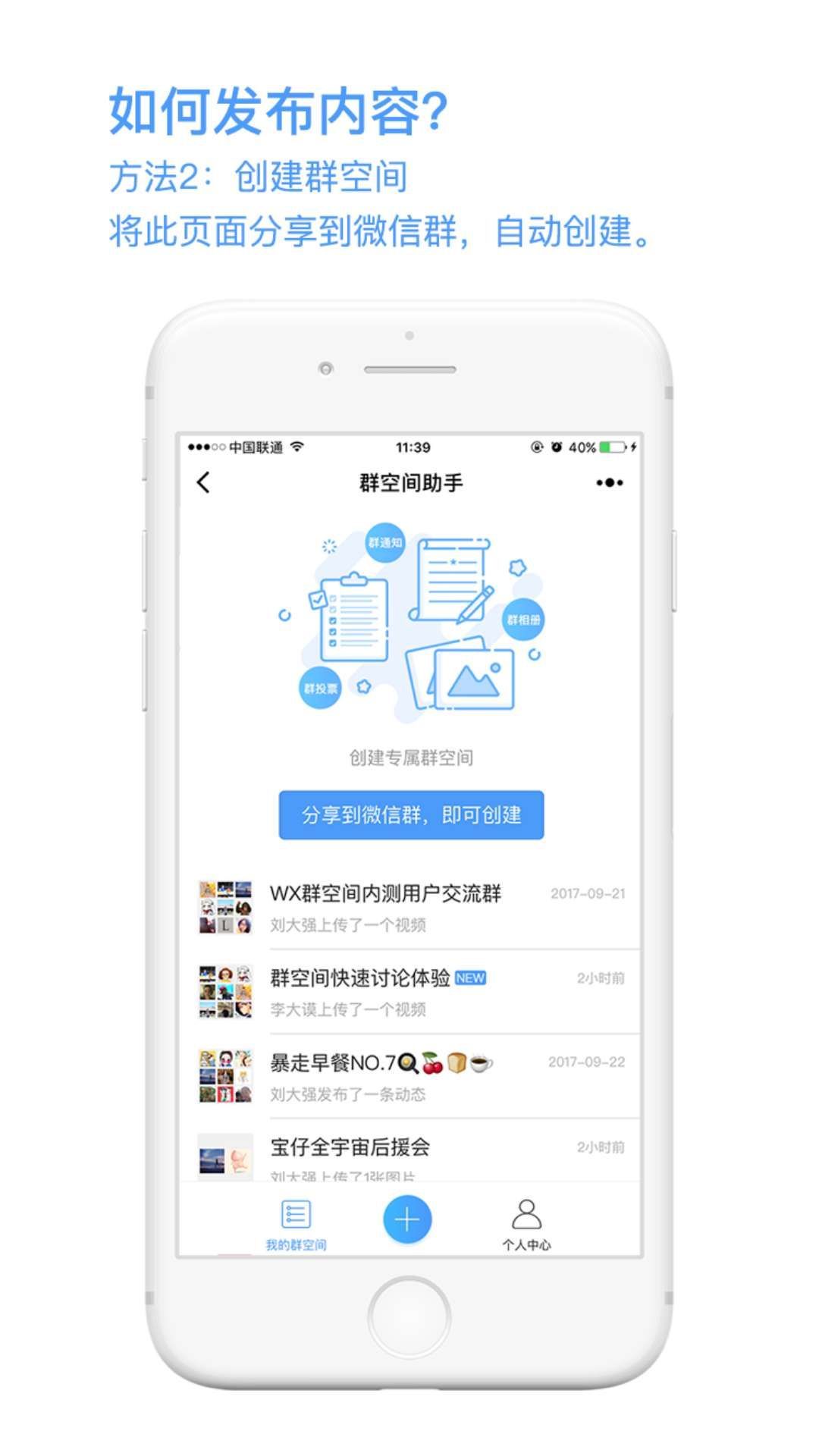

首先点击上面的「创建微信群空间」,然后分享到你想要创建的群里面去,再打开小程序就可以看到有多少人进来了。点击「群空间助手」里面的头像就可以看到成员了。进入「群空间」里面,你可以在这里修改群名称,或是查看哪些人加入了群空间。 除此之外,所有「群成员」在「群空间」里发布的消息都会有「群动态」和「服务通知」进行提醒,让你一个都不会错过。「个人中心」有你在群里发布所有的信息,无论你的投票、相册等的记录都可以在这里找到。
除此之外,所有「群成员」在「群空间」里发布的消息都会有「群动态」和「服务通知」进行提醒,让你一个都不会错过。「个人中心」有你在群里发布所有的信息,无论你的投票、相册等的记录都可以在这里找到。








